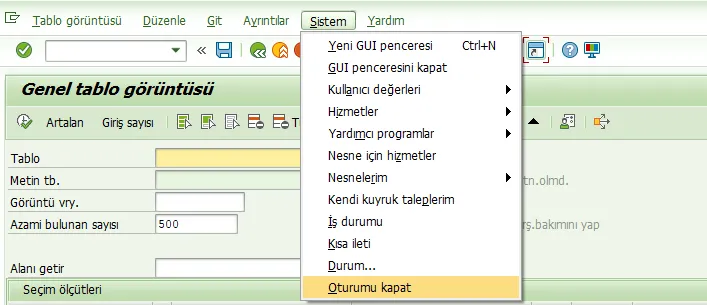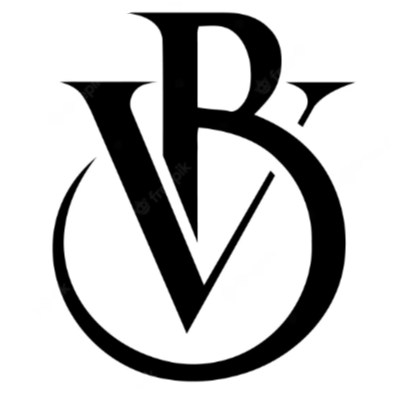SAP Ekran Gezintisi
SAP’yi anlamak için ilk adım, çeşitli ekranları hakkında temel bir bilgiye sahip olmaktır. Aşağıdaki bölümler, SAP’de bulunan ekranlarda nasıl gezinileceğini ve standart araç çubuğunun işlevlerinin nasıl kullanılacağını açıklar.
Giriş Ekranı
SAP ERP sistemine giriş yapmak için aşağıdaki adımları takip edebilirsiniz:
-
SAP GUI’yi Başlatın: SAP GUI (Graphical User Interface) uygulamasını açın. SAP GUI, SAP sistemine bağlanmanızı sağlayan istemci yazılımıdır.
-
Sistem Seçimi: Eğer sistem bağlantılarınız birden fazlaysa, giriş yapacağınız SAP sistemini seçin.
-
Oturum Açma Ekranı: SAP giriş ekranı açıldığında aşağıdaki alanları doldurmanız gerekecektir:
- Üst Birim (Client): SAP sisteminde çalıştığınız birimi belirtir. Örneğin, “100”.
- Kullanıcı (User ID): SAP sisteminde oturum açmak için verilen kullanıcı kimliğiniz.
- Parola (Password): Sisteme giriş yapabilmek için size özel verilen parolanız.
- Oturum Dili (Language): Kullanacağınız dil. Örneğin, Türkçe için “TR”, İngilizce için “EN”.
-
Giriş Yapma: Tüm bilgileri doğru bir şekilde girdikten sonra Enter tuşuna basarak veya sağ üst köşedeki onay (✔) butonuna tıklayarak oturum açabilirsiniz.
-
Parola Değiştirme: Eğer sistem sizden ilk girişte veya belirli bir süreden sonra parola değiştirmenizi istiyorsa, yeni parolanızı girerek onaylamanız gerekir.
-
SAP Ana Ekranı: Başarılı bir giriş yaptıktan sonra SAP ana ekranına yönlendirilirsiniz. Burada işlem yapmak için menü çubuğunu veya işlem kodlarını kullanabilirsiniz.
Notlar:
- Kullanıcı kimliği ve parolanız sistem yöneticisi tarafından sağlanır.
- Parolanız büyük-küçük harf duyarlıdır, doğru girdiğinizden emin olun.
- Birkaç kez yanlış parola girerseniz kullanıcı hesabınız kilitlenebilir, bu durumda sistem yöneticinizle iletişime geçmeniz gerekir.

Standart Araç Çubuğu Simgesi
Aşağıdaki ekran görüntüsü SAP ekranında kullanılabilen araç çubuklarını göstermektedir.

Aşağıda mevcut araç çubuklarının kısa bir açıklaması verilmiştir:
- Menü Çubuğu − Menü çubuğu, SAP sistemindeki iletişim penceresinin en üst satırıdır.
- Standart Araç Çubuğu − Bu araç çubuğu, kaydetme, sayfa başı, sayfa sonu, sayfa yukarı, sayfa aşağı, yazdırma vb. gibi standart işlevleri içerir.
- Başlık Çubuğu − Başlık çubuğu, içinde bulunduğunuz uygulamanın/iş sürecinin adını görüntüler.
- Uygulama Araç Çubuğu − Bu araç çubuğunda uygulamaya özel menü seçenekleri mevcuttur.
- Komut Alanı − Menü işlemleri arasında gezinmeden bir iş uygulamasını başlatmak için iş süreçlerine bazı mantıksal kodlar atanır. Bir uygulamayı doğrudan başlatmak için işlem kodları komut alanına girilir.
Standart Çıkış Butonları
Çıkış tuşları modülden çıkmak veya oturumu kapatmak için kullanılır. Son erişilen ekrana geri dönmek için kullanılır. Aşağıdaki ekran görüntüsü SAP’de kullanılan standart çıkış tuşlarını vurgulamaktadır

SAP sisteminde standart çıkış tuşları, geri gitme, önceki ekrana dönme ve sistemden çıkış yapma işlemleri için kullanılır. Görselde kırmızı çerçeve içine alınmış üç farklı buton bulunmaktadır:
-
Yeşil Çift Ok Tuşu (<<) → Önceki Ekrana Geri Dönme:
- Kullanıcıyı bir önceki SAP ekranına geri götürür.
- Geri gitme işlemi sırasında veriler kaydedilmez, sadece ekran değişimi sağlanır.
-
Sarı Ok Tuşu (↺) → Ana Menüye Dönme:
- Kullanıcıyı SAP’nin ana menüsüne yönlendirir.
- Açık olan işlem veya veri giriş ekranını kapatarak ana ekrana döner.
-
Kırmızı Çarpı Tuşu (X) → SAP Sisteminden Çıkış:
- Kullanıcının oturumunu kapatır ve SAP sisteminden tamamen çıkış yapmasını sağlar.
- Oturumu kapatmadan önce kaydedilmemiş veriler varsa, sistem uyarı verebilir.
Bu üç buton, kullanıcıların SAP içerisinde gezinirken sayfalar arasında geçiş yapmasını veya sistemden güvenli bir şekilde çıkmasını sağlar.
Yeni Sayfa Açmak İçin Buton
Yeni bir sayfa açmak için aşağıdaki ekran görüntüsünde gösterilen butonu kullanıyoruz.
- Aynı anda birden fazla işlem yapmak isteyen kullanıcılar için oldukça kullanışlıdır.
- Mevcut oturumları kapatmadan, yeni bir pencere açarak farklı işlemleri gerçekleştirme imkânı sağlar.
- Kullanıcı, aynı sistem içinde farklı belgeler üzerinde çalışabilir veya farklı işlem kodları (t-code) kullanarak işlemler yapabilir.
Bu butona tıkladığınızda, SAP içinde yeni bir pencere açılır ve ana menü ekrana gelir. Buradan istediğiniz işlem kodunu girerek çalışabilirsiniz. Aynı anda çok fazla oturum açmak, sistem kaynaklarını tüketebilir, bu yüzden ihtiyaca göre kullanılması önerilir.

Oturumu Kapat
Çalışmanızı bitirdiğinizde SAP sisteminden çıkış yapmak iyi bir uygulamadır. Sistemden çıkış yapmanın birkaç yolu vardır, ancak aşağıdaki ekran görüntüsünde gösterildiği gibi aşağıdaki talimatları kullanarak yapılabilir.
SAP ana menüsünde üst menü çubuğunda “Sistem” sekmesine tıklayın. Açılan menüde “Oturumu kapat” seçeneğini seçerek oturumunuzu güvenli bir şekilde kapatabilirsiniz. Bu işlem, sistem kaynaklarını serbest bırakır ve yetkisiz erişimi önler.